Kaip sužinoti „Windows“ diegimo datą
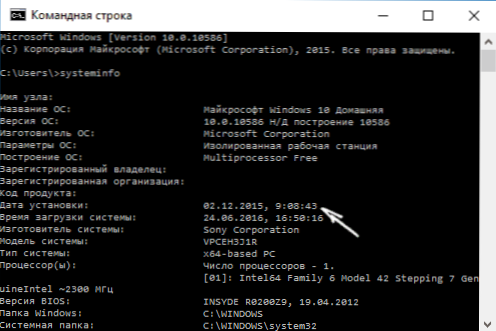
- 2902
- 4
- Gerard Ernser PhD
Šiose instrukcijose -keli paprasti būdai, kaip pamatyti „Windows 10“, 8, 8 ar „Windows 7“ datą ir diegimo laiką kompiuteryje, nenaudojant trečiosios partijos programų, bet tik naudojant operacinę sistemą, ir per trečiąjį vakarėlį Komunalinės paslaugos.
Nežinau, kodėl gali prireikti informacijos apie „Windows“ diegimo datą ir laiką (išskyrus smalsumą), tačiau klausimas vartotojams yra gana aktualus, todėl prasminga apsvarstyti atsakymus į jį į jį.
Sužinojame diegimo datą naudodami komandą „SystemInfo“ komandoje
Pirmasis iš būdų yra turbūt vienas paprasčiausių. Tiesiog paleiskite komandinę eilutę („Windows 10“ tai gali būti padaryta per dešinę, spustelėkite mygtuką „Pradėti“ ir visose „Windows“ versijose - paspausdami „Win+R“ klavišus ir įvedant Cmd) ir įveskite komandą „SystemInfo“ Tada spustelėkite Enter.
Po trumpo laiko komandų eilutėje bus rodoma visa pagrindinė informacija apie jūsų sistemą, įskaitant šio kompiuterio „Windows“ datą ir diegimo laiką.
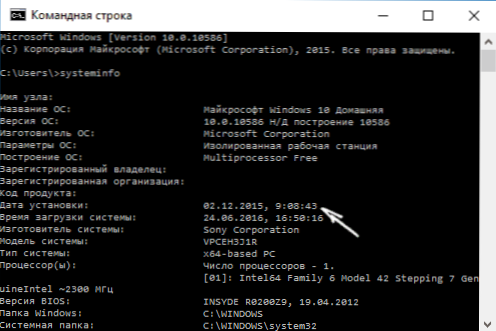
Pastaba: „SystemInfo“ komanda rodo daug papildomos informacijos, jei norite, kad ji pateiktų tik informaciją apie diegimo datą, tada Rusijos „Windows“ versijoje galite naudoti šią šios komandos tipą:
SystemInfo | Raskite „Diegimo datą“
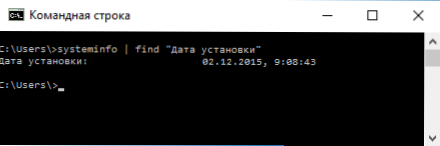
WMIC.Exe
WMIC komanda leidžia gauti labai skirtingos informacijos apie „Windows“, įskaitant diegimo datą. Tiesiog įveskite komandų eilutę WMIC OS GETDATEDATAS Ir spustelėkite Enter.
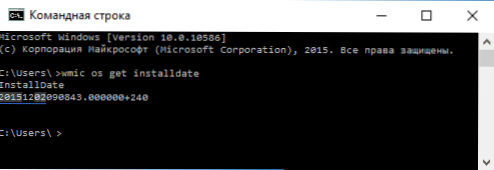
Dėl to pamatysite ilgą skaičių, kuriame pirmieji keturi skaitmenys - kiti du - per mėnesį, dar du - per dieną, o likę šeši skaitmenys atitinka valandas, minutes ir sekundes, kai buvo įdiegta sistema.
Naudojant „Windows“ laidininką
Šis metodas nėra pats tiksliausias ir ne visada taikomas, tačiau: jei nepakeitėte ir ištrynėte vartotoją, kuris buvo sukurtas pradiniame „Windows“ diegimo kompiuteryje ar nešiojamame kompiuteryje, tada vartotojo aplanko kūrimo data sukurti datą C: \ Vartotojai \ _polizer name Tai tiksliai sutampa su sistemos įdiegimo data, o laikas skiriasi tik keliomis minutėmis.
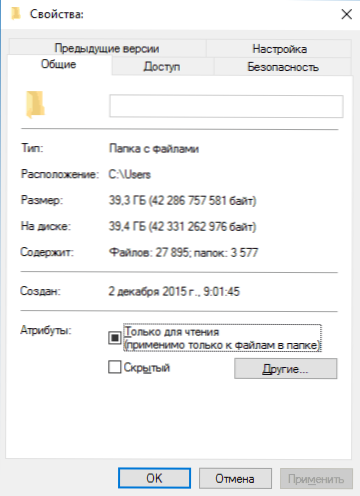
Tai yra, galite: eikite į laidininko aplanką C: \ Vartotojai (vartotojai), Spustelėkite mygtuką Teisingu aplanko mygtuku su vartotojo pavadinimu ir pasirinkite „Savybės“. Informacijoje apie aplanką jo kūrimo data (laukas yra „sukuriamas“) ir bus būtina sistemos diegimo data (su retomis išimtimis) data (su retomis išimtimis).
Sistemos data ir laikas registro redaktoriuje
Nežinau, ar šis metodas yra naudingas norint pamatyti „Windows“ datą ir diegimo laiką kažkam, išskyrus programuotoją (jis nėra labai patogus), bet aš jį taip pat atsinešiu.
Jei vykdote registro redaktorių („Win+R“, įveskite „RegEdit“) ir eikite į skyrių HKEY_LOCAL_MACHINE \ Software \ Microsoft \ Windows nt \ currentVersion Tada jame rasite parametrą Installdate, Kurio vertė yra lygi sekundėms, kurios praėjo nuo 1970 m. Sausio 1 d. Iki dabartinės operacinės sistemos įrengimo datos ir laiko.
Papildoma informacija
Rodomos daug programų, skirtų peržiūrėti informaciją apie kompiuterio sistemą ir charakteristikas, įskaitant „Windows“ diegimo datą.
Viena iš paprasčiausių tokių programų, Rusų kalba, yra „Speccy“, kurios ekrano kopija galite pamatyti žemiau, tačiau yra pakankamai kitų. Gali būti, kad vienas iš jų jau buvo įdiegtas į jūsų kompiuterį.

Tai viskas. Beje, bus įdomu, jei pasidalysite komentaruose, kodėl jums reikėjo informacijos apie sistemos įdiegimo laiką kompiuteryje.

